cesafe为客户提供的usb病毒查杀软件是一款专为U盘机器设备打造出的安全性软件,具备检验查杀70多种U盘病毒,U盘病毒广谱性扫描仪,U盘病毒免疫力,修补显示信息掩藏文件及系统软件文件,安全性卸载掉移动盘本地磁盘等作用,它能协助客户迅速扫描仪U盘并开展杀病毒,还可以修补显示信息掩藏文件及系统软件文件,迅速找到U盘中的潜在性威协,并把这种病毒所有杀死,合理保护你电脑上的安全性。许多情况下大家会应用U盘或是移动电脑硬盘来存储数据信息,万一文件中含有病毒,便会造成 USB机器设备毁坏了,十分的不便,这个时候大家就必须免费下载usb病毒查杀软件对设备开展杀病毒,以防出現难题。
USBCleaner是一款纯绿色的辅助杀毒工具,作者是浙江大学外语系2003级毕业生。此软件具有侦测1000余种U盘病毒,U盘病毒广谱扫描,U盘病毒免疫,修复显示隐藏文件及系统文件,安全卸载移动盘盘符等功能,全方位一体化修复杀除U盘病毒。同时USBCleaner能迅速对新出现的U盘病毒进行处理。
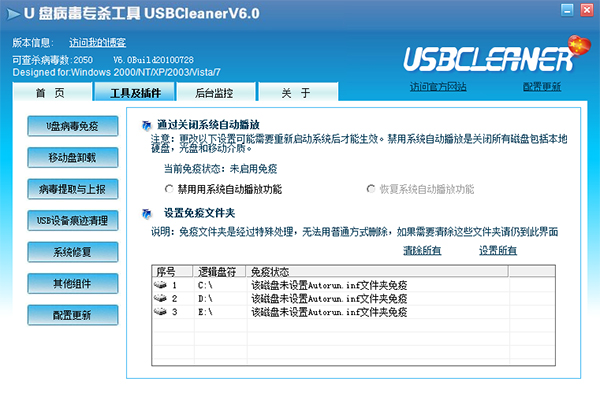
1、病毒侦测 :包括全面检测,广谱检测以及移动盘检测,全面检测可精确查杀已知的U盘病毒,并对这些U盘病毒对系统的破坏作出修复,广谱检测可快速检测未知的U盘病毒,并向用户发出警报,移动盘检测,检测U盘,MP3等移动设备的专门模块,要独立使用;
2、U盘病毒免疫 :包括两种方案供用户选择,包括关闭系统自动播放与建立免疫文件夹,可自如控制免疫的设置与取消,U盘病毒免疫可以极大减小系统感染U盘病毒的侵害;
3、移动盘卸载 :帮助您卸载某些因文件系统占用而导致的移动盘无法卸除的问题;
4、病毒提交上报 :方便获取可疑的病毒样本并上报给我们;
5、系统修复 :包括修复隐藏文件与系统文件的显示,映象劫持修复与检测,安全模式修复,修复被禁用的任务管理器,修复被禁用的注册表管理器,修复桌面菜单右键显示,修复被禁用的命令行工具,修复无法修改IE主页,修复显示文件夹选项,初始化LSP等,包括独立的某类U盘病毒的全盘毒清理程序,针对感染全盘的U盘病;
6、USBMON常规监控 :智能识别U盘病毒实体,并加以防护;
7、USBMON日期监控 :针对修改系统时间的U盘病毒加以防护,自定设置检测到移动盘插入时安全打开;
8、U盘非物理写保护 :保护您的U盘不会被恶意写入;
9、文件目录强制删除 :协助您清除那些顽固的畸形文件夹目录;
10、Auto.exe病毒检测模块 :特别针对auto.exe木马设计。
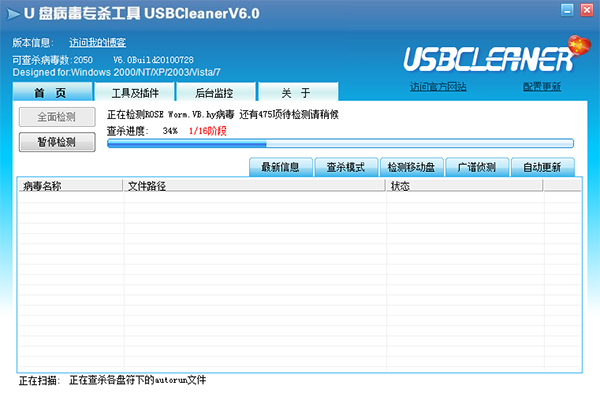
1、本网站提供USBCLeaner绿色版软件,无需安装即可使用。
下载USBCleaner,双击【USB Cleaner.exe】图标,打开【U盘病毒专杀工具】对话框。
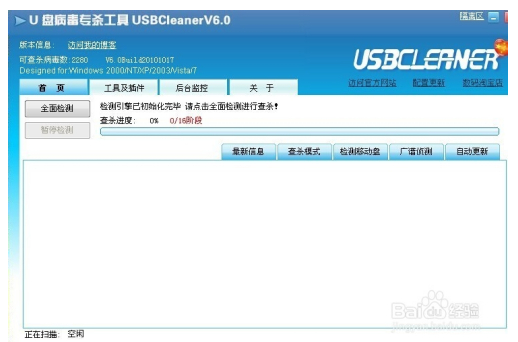
单击【全面检查】按钮,即可对系统进行扫描,在扫描过程中,如果发现病毒,则会在下面的列表中显示,包含病毒的名称,文件路径和处理状态。
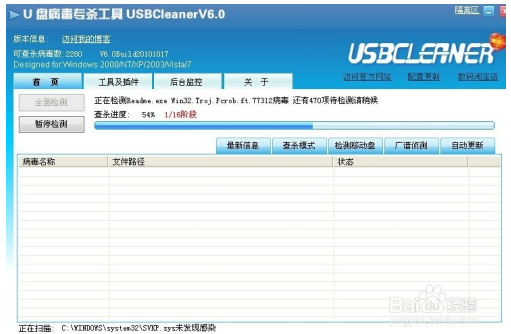
单击【检测移动盘】按钮,打开【移动存储病毒处理模块】对话框。
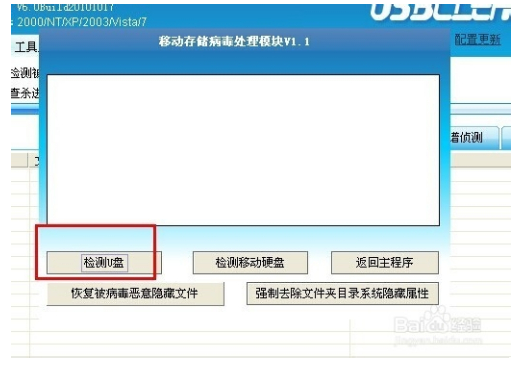
单击【检测U盘】按钮,会提示不要直接插播usb盘,单击【确定】按钮,打开【已发现U盘】信息提示框。单击【确定】按钮,即可对本机中的U盘进行检查。带检测完毕后,弹出【已完成检测】对话框。
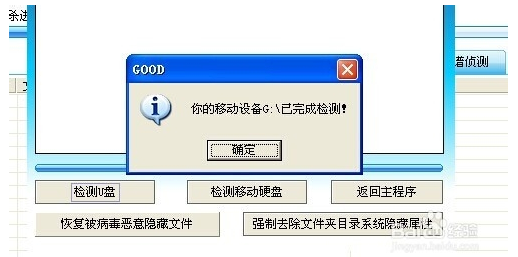
单击【确定】按钮,打开【已完成检测,是否调用foldercore查杀U盘中的文件夹图标病毒】提示框,单击【是】按钮,即可打开用usbcleaner中自带的【文件夹图标病毒专杀工具】对话框,来检测文件夹图标病毒。
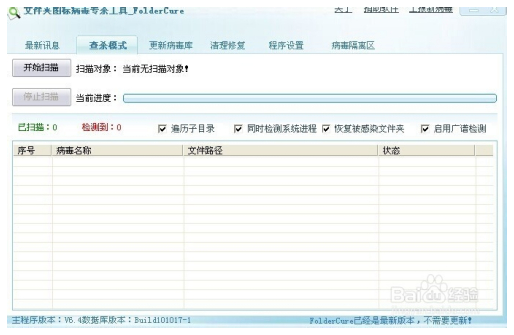
单击【开始扫描】按钮,弹出【请选择扫描对象】信息提示框,这里采用系统默认设置,即【执行全盘扫描】选项。

选择完毕后,即可系统中的全盘进行文件夹图标病毒的扫描。

待检测完毕后,会在【移动存储病毒处理模块】对话框中看到相应的操作日志。
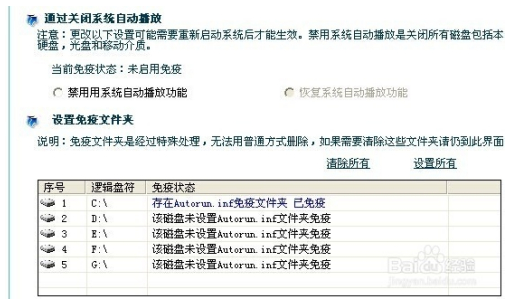
问题一、怎么利用USBCleaner解除u盘被写保护?
首先下载一款名叫USBCleaner的去除U盘写保护工具。
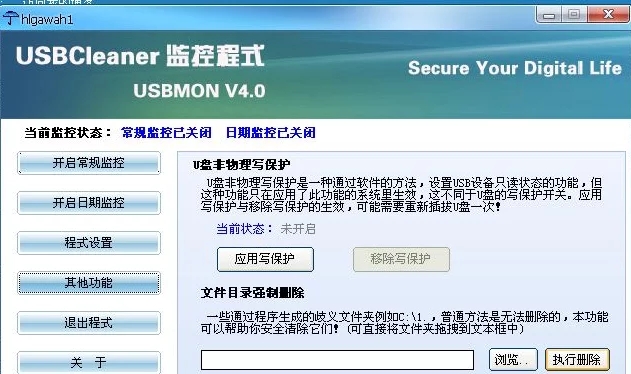
2.双击运行该软件,在软件界面左侧的其他功能中选择“移除写保护”功能,进入下一步。
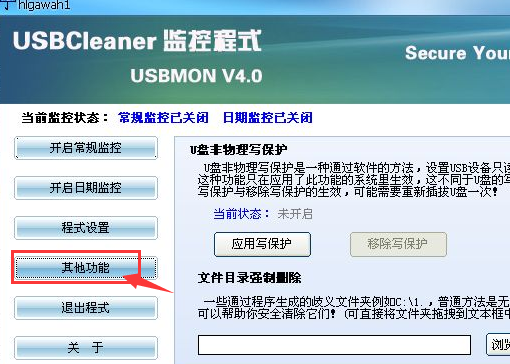
3.选择需要去除写保护的U盘,然后点击“移除写保护”按钮就可以去除U盘写保护了
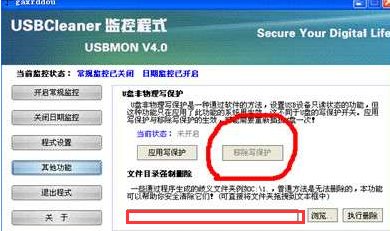
问题二、使用了USBCleaner的U盘病毒免疫后,系统启动变慢了怎么办?
回答:这是USBCleanerV6.020070410版的一处BUG,你只需下载较新版本的USBCleaner,点击U盘病毒免疫-选否,就可以取消免疫,如果还需免疫,则选是。较新版本已解决这个BUG,不会再有这个问题。另外你也可以手动打开服务,将HwDetection这个服务设为自动,重启电脑快速就OK了。
问题三、为什么我使用的USBCleaner界面显示不有效?
回答:这是由于不同的屏幕DPI设置有关。你可以这样解决。在桌面点击属性--设置--高级--常规在DPI设置里设为正常尺寸96DPI就可以了。

eset nod32激活码获取器
安全杀毒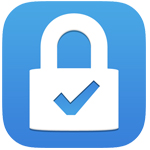
e钻文件夹加密大师
安全杀毒
d盾web查杀
安全杀毒
eset nod32激活码获取器
安全杀毒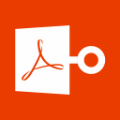
PassFab for PDF完美激活版
安全杀毒
Encrypt Care Pro专业版
安全杀毒
智块360加密个人免费版
安全杀毒
筑原cad病毒专杀工具汉化版
安全杀毒
加密文件夹工具极速版
安全杀毒
AnyView*网络警)网络监控软件 官方版
安全杀毒
Passcovery Suite(密码恢复软件)
安全杀毒
NETGATE Spy Emergency破解版下载 v2020.25.0.800 中文注册版
安全杀毒